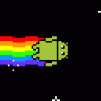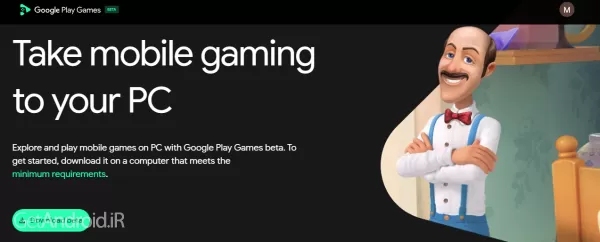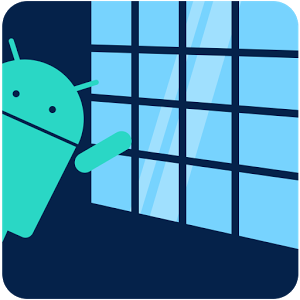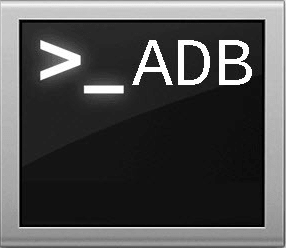نحوه اجرای بازی های اندروید در ویندوز 10؛ با Google Play Games (بتا)
نحوه اجرای بازی های اندروید در ویندوز 10: راهنمای کامل
در دنیای پرفراز و نشیب تکنولوژی، امکانات مختلفی برای اجرای برنامهها و بازیهای اندرویدی بر روی کامپیوترهای ویندوزی ارائه شده است. اگر شما هم به دنبال نحوه اجرای برنامههای اندرویدی مورد علاقهتان بر روی ویندوز 10 هستید، ما در این مقاله یک راهنمای جامع و آموزشی برای شما آماده کردهایم. با ما همراه باشید تا به راحتی و با توضیحات کامل، گام به گام این عملیات را اجرا کنید.
Google Play Games (بتا): پلتفرمی برای تجربه بازیهای اندرویدی در ویندوز
یکی از راههای بسیار موثر برای اجرای برنامههای اندرویدی در ویندوز 10، استفاده از Google Play Games (بتا) است. این برنامه به شما امکان میدهد تا بازیها و برنامههای موبایلی خود را بر روی کامپیوتر ویندوزیتان اجرا کنید. به همراه این اجازه، پیشرفت بازیها و اطلاعات شما بین دستگاههای اندرویدی و کامپیوترتان بهروز خواهد شد. همچنین میتوانید از امتیازات Google Play خود نیز بهرهبرداری کنید.
مراحل نصب و راهاندازی Google Play Games (بتا)
برای آغاز نصب و راهاندازی Google Play Games (بتا) و اجرای برنامههای اندرویدی بر روی ویندوز 10، دقیقاً به ترتیب زیر عمل کنید:
مرحله ۱: دانلود نرمافزار
ابتدا برنامه Google Play Games (بتا) را از وبسایت رسمی دانلود کنید.
مرحله ۲: نصب و راهاندازی
فایل exe دانلود شده را دوباره کلیک کنید تا نصب انجام شود. بعد از نصب، اجازه دهید فایلهای مورد نیاز دانلود شود.
مرحله ۳: ورود به حساب Google
پس از نصب، برنامه به صورت خودکار اجرا خواهد شد. با حساب Google خود وارد شوید و به اپلیکیشن اجازه دهید به حساب Google و پروفایل Google Play خود دسترسی داشته باشد.
مرحله ۴: تنظیمات اولیه
شرایط و قوانین را پذیرفته و تصمیم بگیرید آیا میخواهید اطلاعات تشخیصی را ارسال کنید یا خیر. تا تنظیمات اولیه را تکمیل کنید.
مرحله ۵: تکمیل راهاندازی
صفحه اصلی برنامه را مشاهده میکنید. با کلیک بر روی "ادامه"، تنظیمات اضافی را فعال کنید.
مرحله ۶: نصب اجباری
برای اجرای بهتر بازیها، بر روی "ادامه" کلیک کنید تا پلتفرم Windows HyperVision را نصب کنید. کامپیوترتان را مجدداً راهاندازی کنید تا تنظیمات اعمال شود.
مرحله ۷: نصب بازیها
پس از راهاندازی مجدد، برنامه Google Play Games را مجدداً اجرا کنید و از فرآیند راهاندازی لذت ببرید. به فروشگاه Google Play بروید و بازیهای اندرویدی را جستجو و نصب کنید.
از این پس، با Google Play Games (بتا) به راحتی و با تجربهای بینظیر، بازیهای محبوب خود را بر روی کامپیوتر ویندوزیتان تجربه کنید و از پیشرفتهای بازیها بین دستگاهها بهرهبرداری کنید. این پلتفرم در بیش از ۱۰۰ کشور در دسترس است و با اضافه شدن کشورهای جدید به لیست، دسترسیتان به آن همچنان ادامه خواهد داشت.
**پرسشهای متداول**
**س: Google Play Games برای ویندوز چیست؟**
Google Play Games یک برنامه اختصاصی برای ویندوز است که به شما اجازه میدهد تا بازیها و برنامههای اندرویدی خود را بر روی کامپیوتر ویندوزیتان اجرا کنید. با این برنامه، امکان استفاده از صفحه کلید و ماوس برای بازیهای موبایلی وجود دارد و همچنین اطلاعات بازی شما بین دستگاهها همگام میشود.
**س: چند بازی اندرویدی میتوان با Google Play Games Beta برای ویندوز PC بازی کرد؟**
در لحظه نگارش این مقاله، بیش از ۳۵۰ بازی اندرویدی با Google Play Games (بتا) برای اجرا روی کامپیوتر ویندوزی قابل تطبیق هستند. این شامل بازیهای معروفی مثل Final Fantasy BE، 100 Doors، Golf King، Fallout Shelter، Asphalt 9، Alto's Adventure، Genshin Impact، Ludo King، Gardenscapes و ... میشود.
**س: آیا Google Play Games برای ویندوز در کشور من در دسترس است؟**
Google Play Games برای ویندوز در بیش از ۱۰۰ کشور در دسترس است و تعداد کشورهای مورد پوشش به تدریج افزایش مییابد. شما میتوانید لیست کامل کشورها را در وبسایت مربوطه بررسی کنید.
**س: چه نیازمندیهای حداقلی برای اجرای Google Play Games بر روی ویندوز دارد؟**
برای نصب و اجرای Google Play Games بر روی ویندوز، کامپیوتر یا لپتاپ شما باید به نیازمندیهای سیستمی زیر پاسخ دهد:
- ویندوز 10 (نسخه ۲۰۰۴)
- حافظه نوری (SSD) با حداقل ۱۰ گیگابایت فضای ذخیرهسازی
- GPU Intel UHD Graphics 630 یا معادل
- ۴ هسته فیزیکی CPU (بعضی از بازیها نیازمند پردازنده Intel هستند)
- حداقل ۸ گیگابایت حافظه RAM
- حساب مدیر ویندوز
- فعال بودن ویژگی مجازیسازی سختافزار
**س: چگونه میتوان بازیهای اندرویدی را روی کامپیوتر ویندوزی اجرا کرد؟**
برای اجرای بازیهای اندرویدی بر روی کامپیوتر ویندوزی، از Google Play Games برای ویندوز استفاده کنید. این برنامه به شما امکان میدهد بازیها را از دستگاههای اندرویدی به راحتی به کامپیوتر منتقل کنید
و از تجربهی بازیهای موبایلی بر روی ویندوز لذت ببرید.
**نتیجهگیری**
در نهایت، Google Play Games (بتا) با امکان همگامسازی پیشرفت بازیها بین دستگاههای اندرویدی و کامپیوتر ویندوزی، به شما تجربهی منحصربهفردی ارائه میدهد. از این فرصت برای اجرای بازیهای محبوبتان روی کامپیوترتان بهرهبرداری کنید و از همگامسازی اطلاعات بازیها بهرهمند شوید.
منبع
بیشتر بخوانید:
برچسب ها
WaveEditor Record & Edit Audio
موسیقی و شنیداری
SNOW - AI Profile
دوربین / ویرایشگر عکس
BeeTV
پخش کننده ویدیوئی
Poster Maker, Flyer Maker
تجارت و کسب و کار
Gaia GPS: Offroad Hiking Maps
مسیریابی، مسافرت و GPS

FolderSync Pro
ابزارهای مفید
Locus Map 4 Outdoor Navigation
مسیریابی، مسافرت و GPS

SoundCloud - Play Music, Audio & New Songs
موسیقی و شنیداری
Quizlet: AI-powered Flashcards
برنامه های آموزشی / لغت نامه و ترجمه
Secure Erase iShredder
ابزارهای مفید
PhotoDirector: AI Photo Editor
دوربین / ویرایشگر عکس
Speedtest by Ookla
ابزارهای مفید / اینترنت
Clash of Clans
استراتژیک
Chicken Gun
اکشن / نشانه گیری و تیراندازی
Subway Surfers
هیجان انگیز / بازی های اچ دی
Bomber Friends
اکشن
Dan the Man: Action Platformer
بازی های آرکید
Reckless Getaway 2: Car Chase
اتومبیل رانی و موتور سواری / اکشن
Stardew Valley
نقش آفرینی
FarmVille 2: Tropic Escape
شبیه سازی
World Robot Boxing
اکشن
Hexapolis: Civilization wars
استراتژیک
Dune!
بازی های آرکید
Sea Battle 2
اکشن